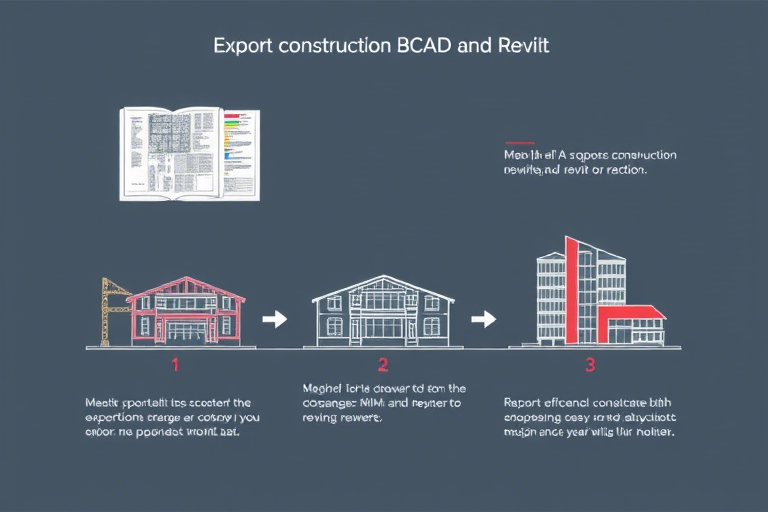如何导出全部施工图软件?高效批量导出施工图纸的完整操作指南
在建筑、结构、机电等工程设计领域,施工图是项目实施的核心依据。随着BIM(建筑信息模型)技术的普及和数字化交付要求的提升,越来越多的设计师和项目团队面临一个共同挑战:如何高效、准确地导出全部施工图?无论是为甲方提交成果、进行施工交底,还是用于归档或协同管理,批量导出施工图已成为日常工作的高频需求。
一、为什么要导出全部施工图?
导出施工图不仅仅是将图纸从软件中“打印”出来,它涉及标准化输出、版本控制、数据完整性等多个维度。常见的应用场景包括:
- 项目交付阶段:向建设单位、监理单位提供符合规范的纸质或PDF版施工图文件。
- 施工准备阶段:将各专业图纸打包发送给施工单位,便于现场对照施工。
- 归档与备份:对已完成项目的图纸进行电子化归档,确保历史资料可追溯。
- 跨平台协作:通过导出为DWG、PDF、DWF等格式,实现与非本专业软件用户的共享。
若采用手动逐张导出的方式,不仅效率低下,还容易出现漏导、命名混乱、格式不统一等问题。因此,掌握一套系统性的批量导出方法至关重要。
二、主流设计软件中的导出功能解析
目前行业内常用的建筑设计软件主要包括Autodesk AutoCAD、Revit、天正建筑(TArch)、广联达、Bentley系列等。不同软件的导出逻辑和工具略有差异,但核心思路一致:利用内置的批处理功能或插件工具实现自动化输出。
1. AutoCAD 中批量导出施工图
AutoCAD作为行业基础平台,其批量导出主要依赖“批量发布”(Batch Plot)功能:
- 打开需要导出的图形文件,进入“布局”视口,设置好打印区域和比例。
- 点击菜单栏【文件】→【批量发布】(或输入命令
PUBLISH)。 - 在弹出的对话框中添加所有要导出的图纸(支持*.dwg、*.dwt等),可按文件夹批量导入。
- 选择输出格式(推荐PDF、DWF或PNG),并配置打印机/绘图仪选项(如PDF打印机驱动)。
- 设定输出路径,点击“开始发布”,系统会自动依次导出每张图纸。
💡小贴士:使用AutoCAD的“发布配置”(Publish Configuration)可以保存常用参数,避免重复设置。
2. Revit 中批量导出施工图
Revit作为BIM主力软件,其导出功能更强大,支持多种视图类型(平面、剖面、详图等)的自动排布和批量输出:
- 在项目浏览器中创建“图纸集”(Sheet Set),将所需图纸组织成逻辑组。
- 进入【管理】→【发布】(或右键图纸集 → 发布)。
- 选择发布目标(PDF、DWF、图像格式等),设置分辨率、颜色模式、字体嵌入等高级选项。
- 可启用“按视图分页”、“自动编号”等功能,确保输出一致性。
- 点击“发布”按钮,Revit将自动遍历图纸集内所有图纸并生成对应文件。
✅ 优势:Revit支持多视图联动更新,若模型修改后重新发布,仅需刷新相关图纸,节省大量人工校对时间。
3. 天正建筑(TArch)中的导出技巧
天正是国内广泛使用的国产CAD插件,其导出功能融合了本地化习惯与批量处理能力:
- 在天正界面中,进入【文件】→【批量导出】。
- 选择导出范围(当前图、指定图号、全部图号)。
- 设置输出格式(PDF、DWG、JPG等),并可自定义水印、图框、标题栏样式。
- 指定输出目录,点击“开始导出”。天正支持并发处理多个图纸,速度较快。
⚠️ 注意事项:天正导出时建议先清理冗余图层和对象,防止导出文件过大或异常。
三、第三方工具与脚本辅助导出
对于大型项目或频繁导出需求,单纯依赖软件自带功能仍显不足。此时可以借助以下工具提升效率:
1. Python + PyAutoGUI 自动化脚本
适用于AutoCAD、Revit等桌面软件,通过Python编写脚本模拟鼠标点击和键盘输入,实现全自动导出流程:
import pyautogui
import time
# 示例:自动执行批量导出命令
pyautogui.hotkey('ctrl', 'p')
time.sleep(1)
pyautogui.typewrite('publish')
pyautogui.press('enter')该方式适合有编程基础的用户,可根据实际流程定制脚本,实现定时任务、失败重试、日志记录等功能。
2. BIM协同平台(如广联达云平台、鲁班云)
现代BIM平台通常内置“一键导出”功能,支持多人协同编辑后的图纸集中打包发布:
- 上传项目至云端,系统自动识别图纸结构。
- 选择导出模板(符合国家制图标准)。
- 一键生成带目录、页码、水印的PDF合集。
- 支持权限管理,确保导出内容安全可控。
📌 推荐场景:适用于集团型企业、EPC总承包项目,减少本地设备依赖,提高交付一致性。
四、常见问题与解决方案
1. 导出图纸缺失或错位怎么办?
原因可能是:
- 图纸未正确放置在布局空间(AutoCAD中应使用Layout而非Model);
- 视图比例不一致导致缩放异常(Revit中需检查视图属性);
- 图框未锁定或存在浮动块影响定位。
✅ 解决方案:提前做好图纸标准化设置,使用图层控制、命名规范、模板文件统一风格。
2. 导出文件过大,影响传输或阅读?
对策:
- 压缩图像质量(PDF导出时勾选“优化图像”);
- 删除不必要的图层或隐藏非必要元素;
- 采用矢量格式(如DWG)而非高分辨率图片(JPG/PNG)。
3. 批量导出中断或卡顿?
可能原因:
- 电脑性能不足(尤其是处理超大图纸时);
- 网络不稳定(使用云平台导出时);
- 软件版本兼容性问题(如旧版Revit无法识别新格式)。
✅ 建议:优先在高性能工作站上操作,关闭其他占用资源的应用程序,定期升级软件版本。
五、最佳实践建议
为了确保施工图导出工作高效、无误,建议遵循以下步骤:
- 前期准备:建立统一的图纸命名规则、图框模板、打印样式表(CTB/STB)。
- 中期执行:根据项目阶段选择合适的导出工具(如初期用AutoCAD快速验证,后期用Revit批量发布)。
- 后期检查:导出完成后,随机抽查部分图纸是否完整、清晰、符合规范。
- 版本管理:每次导出均标注日期、版本号,避免混淆。
🎯 进阶建议:结合PLM(产品生命周期管理)系统,将导出动作纳入工作流,实现从设计到交付的闭环管理。
六、结语
如何导出全部施工图软件?答案不仅是“会用某个功能”,而是建立一套完整的流程体系——从标准化图纸制作、合理选择导出工具、到后期质量核查与版本控制。无论你是初学者还是资深工程师,掌握这些方法都能显著提升工作效率,减少人为错误,助力工程项目高质量交付。